在使用腾讯电脑管家的时候,许多小伙伴对于腾讯电脑管家开启无线wifi的简单操作介绍不是很了解,那就来看一看IEfans小编准备的腾讯电脑管家开启无线wifi的简单操作介绍吧!感兴趣
在使用腾讯电脑管家的时候,许多小伙伴对于腾讯电脑管家开启无线wifi的简单操作介绍不是很了解,那就来看一看IEfans小编准备的腾讯电脑管家开启无线wifi的简单操作介绍吧!感兴趣的小伙伴不要错过咯!
相信各位网友都知道的,有路由器就可以开启无线wifi了,那么若在没有路由器的情况下,应该如何开启无线wifi呢?今天小编就为大家分享腾讯电脑管家开启无线wifi的操作方法。
下载腾讯电脑管家。安装成功后,打开电脑管家,点击菜单栏的工具箱
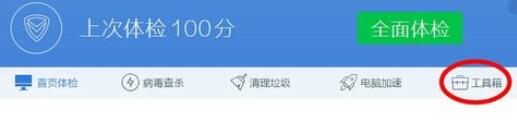
打开工具箱以后,点击WIFI共享精灵,第一次要安装插件,时间长点,以后直接点击即可打开。
腾讯电脑管家相关攻略推荐:
腾讯电脑管家怎么禁用程序联网?腾讯电脑管家禁用程序联网功能分享
腾讯电脑管家怎么设置默认浏览器?设置默认浏览器操作步骤分享
腾讯电脑管家如何清理痕迹?清理痕迹的步骤分享
打开WIFI共享精灵后,就可以命名无线的名称、密码,然后点击右侧的启动,稍等片刻,成功以后即可打开手机连接。
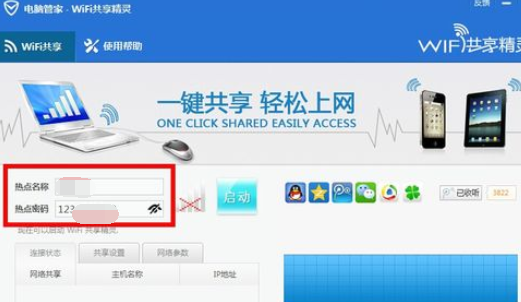
上文就是IEfans小编为您带来的腾讯电脑管家开启无线wifi操作流程一览的简单操作介绍了,各位小伙伴都了解了吗?若还有疑问请多多关注自由互联专区!
